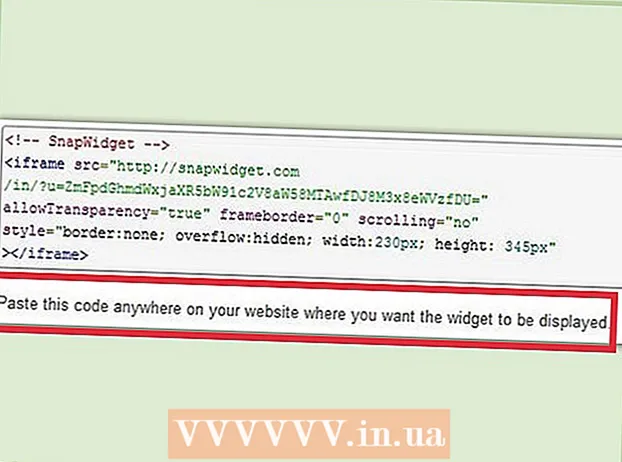Författare:
Bobbie Johnson
Skapelsedatum:
10 April 2021
Uppdatera Datum:
1 Juli 2024

Innehåll
Om du har många gamla dokument och de tar mycket plats, har vi en bra lösning på ditt problem! Skapa ett arkiv så att filerna tar mindre plats. På Mac OS X kan du arkivera filer utan att installera någon tredjepartsprogramvara. Vi kommer att berätta hur detta görs.
Steg
Metod 1 av 2: Använd Finder
 1 Öppna Finder. Du kan öppna Finder genom att klicka på programikonen i aktivitetsfältet. Detta är en blå fyrkantig ansiktsikon. Hitta de filer du vill komprimera.
1 Öppna Finder. Du kan öppna Finder genom att klicka på programikonen i aktivitetsfältet. Detta är en blå fyrkantig ansiktsikon. Hitta de filer du vill komprimera. - För att komprimera flera filer samtidigt, skapa en ny mapp och flytta alla filer dit.
 2 Välj filer eller mapp. Högerklicka på namnet på en fil eller mapp.
2 Välj filer eller mapp. Högerklicka på namnet på en fil eller mapp. - Om musen inte har en högerknapp håller du ned Ctrl och klickar på en fil eller mapp.
 3 Klicka på Komprimera eller Skapa arkiv eller Arkiv. Vänta tills processen är klar. Arkivnamnet kommer att vara detsamma som mapp- / filnamnet.
3 Klicka på Komprimera eller Skapa arkiv eller Arkiv. Vänta tills processen är klar. Arkivnamnet kommer att vara detsamma som mapp- / filnamnet. - Om du väljer och arkiverar flera filer samtidigt kommer arkivet att heta Archive.zip.
- Arkivet blir 10% mindre än okomprimerade filer.
Metod 2 av 2: Använda ett annat program
 1 Hitta ett arkiveringsprogram på Internet. Det finns flera gratisprogram, ange en Google -sökfråga.
1 Hitta ett arkiveringsprogram på Internet. Det finns flera gratisprogram, ange en Google -sökfråga. - Andra program kan komprimera filer bättre än arkivaren på Mac OS X.
 2 Lägg till filer i programmet. Klicka på knappen skapa arkiv. Välj den mapp där du vill spara arkivet.
2 Lägg till filer i programmet. Klicka på knappen skapa arkiv. Välj den mapp där du vill spara arkivet.  3 Lägg ett lösenord på arkivet om du vill.
3 Lägg ett lösenord på arkivet om du vill.